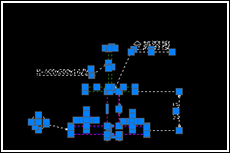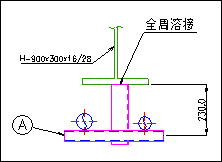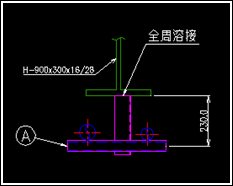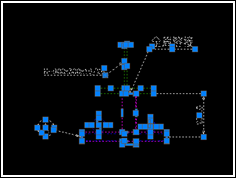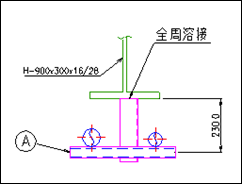Auto CADの図をWordに貼り付ける5つの方法(その1)
Technorati Tags: @コラム
使用ソフト: Auto CAD 2011・Word2007
今回は画像として貼り付ける方法を試してみた。
(1)「図(拡張メタファイル)」で貼り付けた場合
① Auto CADの任意の図をコピー
② Wordを起動し、「形式を選択して貼り付け」 →「図(拡張メタファイル)」で貼り付け
※Auto CADおよびWordでの編集は不可。
(2)「ビットマップ」で貼り付けた場合
① Auto CADの任意の図をコピー
② Wordを起動し、「形式を選択して貼り付け」 →「ビットマップ」で貼り付け
※ Auto CADおよびWordでの編集は不可。
(3)Auto CADの「書き出し」で「メタファイル」化した画像を挿入する場合
① Auto CADの任意の図を選択
②Auto CADの「書き出し」→「その他の形式」→「メタファイル(*.wmf)」→「保存」
③Wordの「挿入」→「図」→「図を挿入」
(試してみた結果・・・)
【図(拡張メタファイル)で貼り付けた場合・Auto CADの「書き出し」で「メタファイル」化した画像を挿入する場合】
PC画面上は問題無いのだが、印刷してみると、線の太さが反映されない。Auto CADで「線」を「ポリライン」化した状態でコピーし、Wordに貼りつければ太く印刷できる。
次回は貼り付けた図をAuto CADで編集できる方法を試してみる。